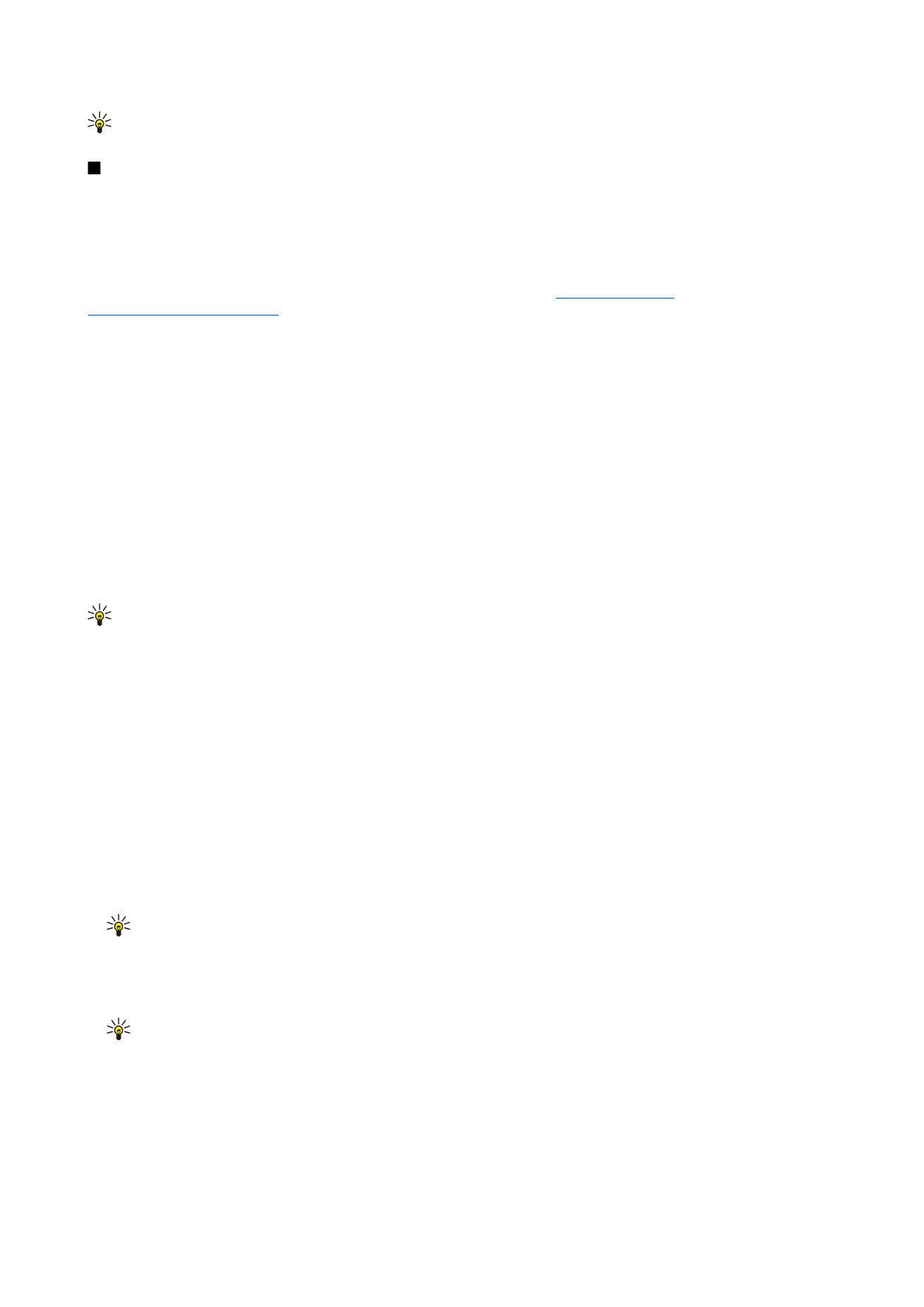
Skapa och skicka multimediemeddelanden
Välj
Nytt medd.
>
MMS
.
1. Gå till fältet
Till
och tryck på bläddringsknappen om du vill välja mottagare från
Kontakter
eller skriv in mottagarnas
mobiltelefonnummer eller e-postadresser manuellt.
2. Skriv ett ämne för meddelandet i fältet
Ämne
. Om du vill ändra de fält som är synliga väljer du
Val
>
Adressfält
.
3. Skriv in meddelandetexten och välj
Val
>
Infoga objekt
för att lägga till medieobjekt. Du kan lägga till objekt som
Bild
,
Ljudklipp
eller
Videoklipp
.
Det trådlösa nätet kan sätta en gräns för hur stora MMS-meddelanden som kan sändas. Om en infogad bild överskrider denna
storlek, kan enheten göra bilden mindre så att den kan sändas via MMS.
4. Varje sida i meddelandet kan endast innehålla ett ljud- eller videoklipp. Om du vill lägga till fler sidor väljer du
Val
>
Infoga
nytt objekt
>
Sida
. Om du vill ändra ordning på sidorna i meddelandet väljer du
Val
>
Flytta
.
5. Om du vill förhandsgranska ett multimediemeddelande innan du skickar det väljer du
Val
>
Förhandsgranska
.
6. Tryck på bläddringsknappen om du vill skicka multimediemeddelandet.
Tips: Du kan även skapa multimediemeddelanden direkt från flera olika program, t.ex.
Kontakter
och
Galleri
.
Om du vill radera ett objekt från ett multimediemeddelande väljer du
Val
>
Ta bort
.
Sändningsalternativ för multimediemeddelanden
Välj
Val
>
Sändningsalternativ
och välj från följande alternativ:
•
Ta emot rapport
— Välj
Ja
om du vill få en bekräftelse när meddelandet har levererats till mottagaren. Dock är det kanske
inte möjligt att få en leveransrapport för ett multimediemeddelande som har skickats till en e-postadress.
•
Giltighetstid
— Ange hur länge meddelandecentralen ska försöka skicka meddelandet. Om mottagaren av ett meddelande
inte kan nås inom den angivna tiden tas meddelandet bort från meddelandecentralen för multimediemeddelanden. Nätet
måste stödja denna funktion.
Maximal tid
är den maximala tidsperiod som tillåts i nätet.